前言
數據科學和機器學習工作流程中,當本地計算機無法滿足計算任務的需求時,往往需要一個更強大計算能力的遠程環境。另一方面,VSCode由于其輕便和易用性,以及豐富的插件生態系統,一直是遠程開發的首選編輯器。本文介紹Linux下Miniconda環境搭建、VSCode遠程Python環境、Jupyter環境搭建。
安裝Miniconda
Anaconda一個用于數據科學和機器學習的Python發行版和包管理平臺,將Python和對應的包打包成一個容器,實現環境的隔離,這意味著通過切換不同的容器就能夠實現不同環境的切換。Miniconda只包含最核心的 Conda、Python 和少量必要的依賴庫,安裝文件很小。
Miniconda默認會安裝到當前用戶的$HOME目錄下,安裝后正常情況下只有當前用戶能夠使用Miniconda。
下載
wget https://mirrors.tuna.tsinghua.edu.cn/anaconda/miniconda/Miniconda3-latest-Linux-x86_64.sh
安裝
bash Miniconda3-latest-Linux-x86_64.sh
安裝過程中會提示協議、安裝路徑、是否初始化等信息,一路yes即可。
不自動激活Conda環境
安裝完成后重新連接終端,會進入到Conda的base環境,這個是安裝自帶的一個Python環境,正常情況下在使用終端的過程中使用原來系統的Python即可,因此配置不推薦默認激活Conda環境。
conda config --set auto_activate_base false
配置軟件源
自帶的源下載包速度較慢,配置國內的軟件源,通過vi或者管理終端的軟件自帶的文件編輯器編輯 $HOME/.condarc 文件,將以下內容覆蓋到文件里面。完成后重新連接終端。
channels:- defaults
show_channel_urls: true
default_channels:- https://mirrors.tuna.tsinghua.edu.cn/anaconda/pkgs/main- https://mirrors.tuna.tsinghua.edu.cn/anaconda/pkgs/r- https://mirrors.tuna.tsinghua.edu.cn/anaconda/pkgs/msys2
auto_activate: false
創建Conda環境
Conda的使用不過多介紹,包的安裝建議只使用conda命令,通過conda統一管理包。
conda create -n remote python=3.13
配置遠程環境
安裝VSCode
去官網或者Github下載安裝VSCode即可。
profile管理和使用
VSCode中的profile類似于conda,用于管理本地編輯器的不同配置,比如你有遠程開發Python、遠程開發C++等不同的需求,需要用到的插件也會有所不同,使用profile就能夠實現本地不同開發環境隔離。推薦在默認profile中安裝主題、安裝插件Remote-SSH、設置字體、安裝AI插件等基本的公共配置。
創建Python開發使用的profile
直接從默認配置中復制,或者新建一個profile,專用于遠程Python開發環境的本地設置。
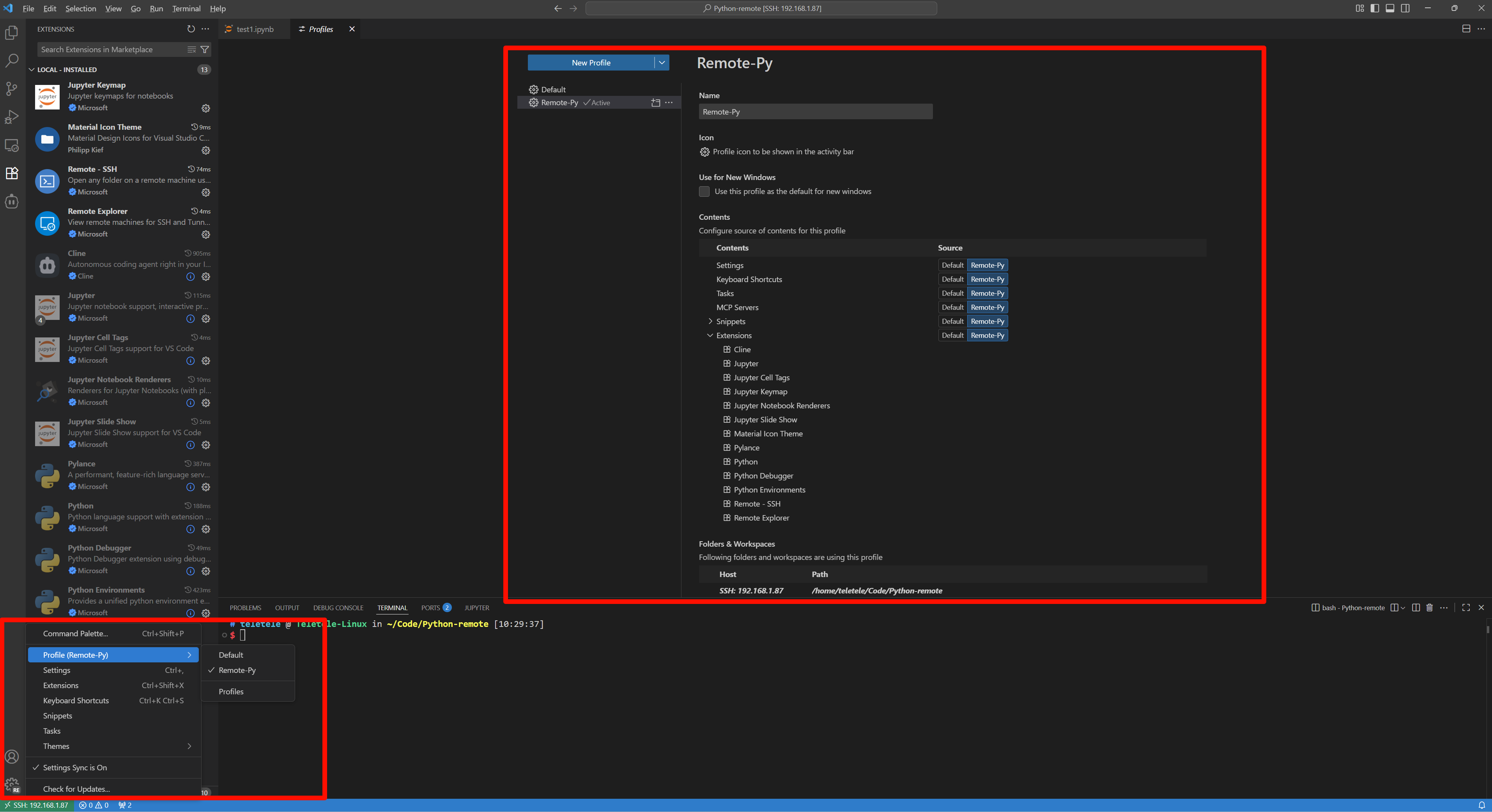
安裝SSH插件
插件分為本地插件和遠程插件,在左側插件管理中,連接到遠程服務器后,灰色代表插件只在遠程服務器生效。安裝完SSH插件后,點擊左側SSH管理,連接到遠程服務器

左下角綠色SSH表示已經連接到遠程服務器,這個時候我們就可以打開遠程的工作目錄(如果沒有,可以創建一個)

安裝插件與使用
安裝Python、Jupyter兩個必要插件,安裝完這兩個插件后,在運行Python腳本、Jupyter代碼cell的時候,就能配置Python的Interpreter

其他插件
- GitLens:有Git使用需求,推薦安裝GitLens插件
- Cline:集成多個平臺API的AI插件
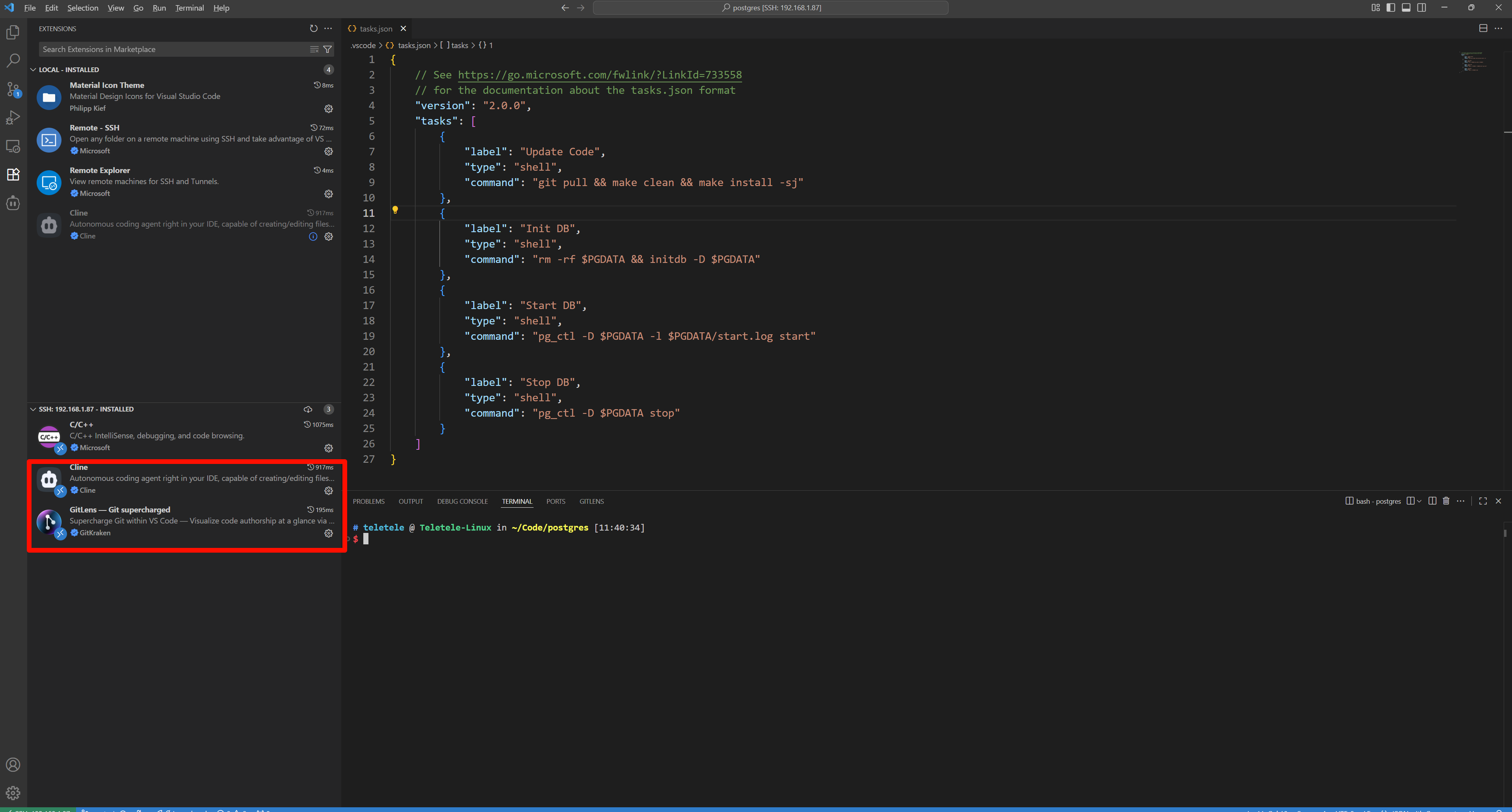
使用
通過以上步驟,遠程Python開發環境基本配置好了,如果使用Jupyter,安裝jupyterlab包。打開VSCode終端并切換到remote的conda環境安裝即可。
conda activate remote
conda install jupyterlab
- 配置解釋器
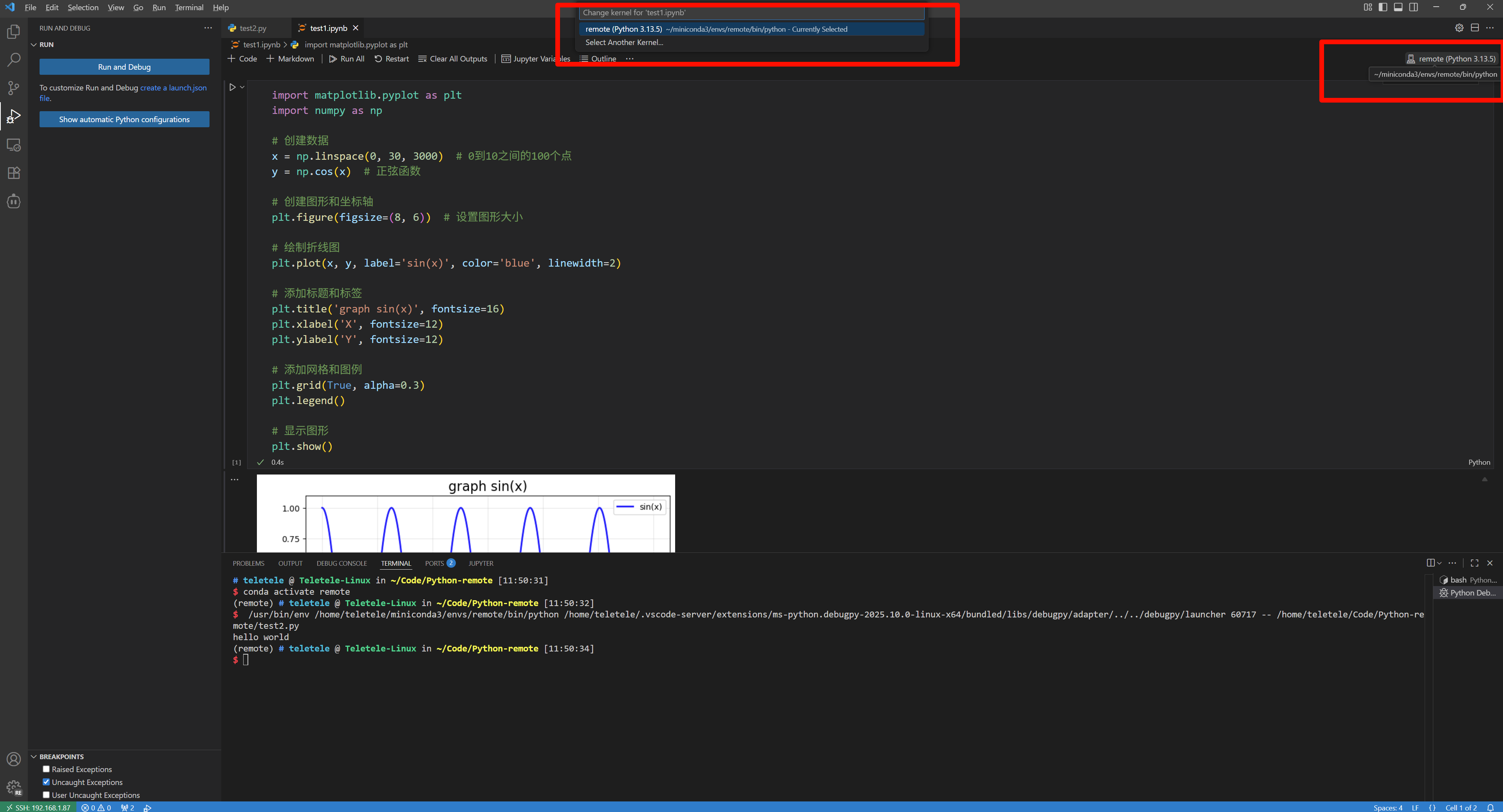
- 安裝其他包:其他包的安裝與jupyterlab類似,統一切換到remote環境后使用conda命令安裝
(remote) # teletele @ Teletele-Linux in ~/Code/Python-remote [11:53:19] $ conda install numpy pandas matplotlib - 代碼:完成配置后,編輯這一段代碼在遠程執行,對于matplotlib的繪圖功能,通過執行py文件將圖像投影到本地比較麻煩,使用.ipynb文件執行非常方便
import matplotlib.pyplot as plt import numpy as np# 創建數據 x = np.linspace(0, 30, 3000) # 0到10之間的100個點 y = np.cos(x) # 正弦函數# 創建圖形和坐標軸 plt.figure(figsize=(8, 6)) # 設置圖形大小# 繪制折線圖 plt.plot(x, y, label='sin(x)', color='blue', linewidth=2)# 添加標題和標簽 plt.title('graph sin(x)', fontsize=16) plt.xlabel('X', fontsize=12) plt.ylabel('Y', fontsize=12)# 添加網格和圖例 plt.grid(True, alpha=0.3) plt.legend()# 顯示圖形 plt.show()

總結
本文主要介紹了Python、Jupter遠程開發環境的配置和使用,核心在于環境管理的理念和插件的安裝,對環境配置比較感興趣也可以自行配置SSH免密連接遠程服務器。

)


)
——李宏毅大模型2025第四講筆記)




集成開發環境簡介)
![[論文閱讀] 軟件工程 | 告別“線程安全玄學”:基于JMM的Java類靜態分析,CodeQL3分鐘掃遍GitHub千倉錯誤](http://pic.xiahunao.cn/[論文閱讀] 軟件工程 | 告別“線程安全玄學”:基于JMM的Java類靜態分析,CodeQL3分鐘掃遍GitHub千倉錯誤)
 方法核心參數詳解)






